
Macで便利な機能の一つがQuick Lookです。Findeやダイアログボックス、任意のアプリケーションなどでファイルを選択し、スペースバーを押せば、そのファイルをわざわざ開かなくても、中身をちょっと見できる機能です。私は毎日、何度となく使っているので、もうこれ無しの時代には戻れません。

そんなQuick Lookは、プラグイン型式になっているので自分で自由に追加できます。私のオススメは、macOSで標準ではサポートされていないビデオや画像ファイルを表示するプラグインです。ただ、インストールした直後に、「悪質なソフトウェアかもしれない!」アラートが表示されることがあります。この記事は、そんな場合のトラブルシューティングです。
アプリケーションじゃないから許可できない!
このアラートが表示されるのが、任意のアプリケーションやユーティリティーの場合は簡単です。インストールしたアプリケーションやユーティリティーを初めて開くときに、悪質なソフトウェアかもしれないことを警告するアラートが表示されることがあります。そんな場合は、ダブルクリックで開くのではなく、アプリケーションアイコンを右クリックして表示されるコンテクストメニューから「開く」を選び、表示されるアラートで[開く]ボタンをクリックすればOKです。
じゃあ、アプリケーションではないQuick Lookプラグインで、こんなアラートが表示された場合はどうするか?
悪質なソフトウェアかどうかを Appleでは確認できないため、このソフトウェアは開けません。このソフトウェアはアップデートが必要です。詳しくは開発元にお問い合わせください。
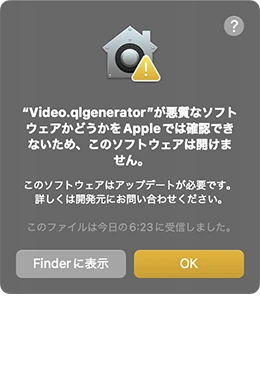
![[開く]ボタンが表示されるには?](https://www.kotobato.jp/wordpress/wp-content/uploads/2023/05/quicklook-alert-open.webp)

Quick Lookプラグイン関連のアクセシビリティーを一旦終了
答えは簡単。macOSの起動と同時に開いているQuick Lookプラグインを、一旦、強制終了して、開き直せばOKです。
- アクティビティモニタを起動する。
- 「quick」で検索し、Quick Look関連のアクティビティーをすべて強制終了させる。
- 念のため、ターミナルで以下を入力して、Finderも再起動する。
killall Finder - Finderで任意のファイルをQuick Lookさせようとすると、アラートが開く。今度は[OK]ボタン付きなので、それをクリックして表示させれば、アラートはもう再表示されない。
- 他のフォーマットの場合も、同様に操作する。
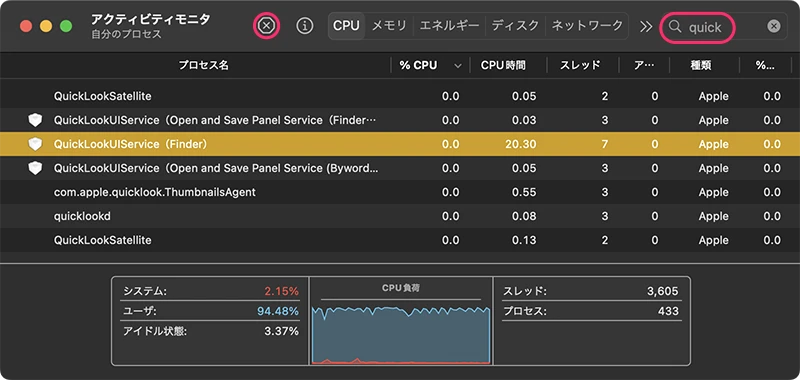
Quick Lookプラグインは時々整理・更新がオススメ
なお、Quick Lookプラグイン.qlgenerator は、システム内の3つの場所にインストールされる可能性があります。
- /Users/(ユーザー名)/Library/QuickLook
- /System/Library/QuickLook
- /Library/QuickLook
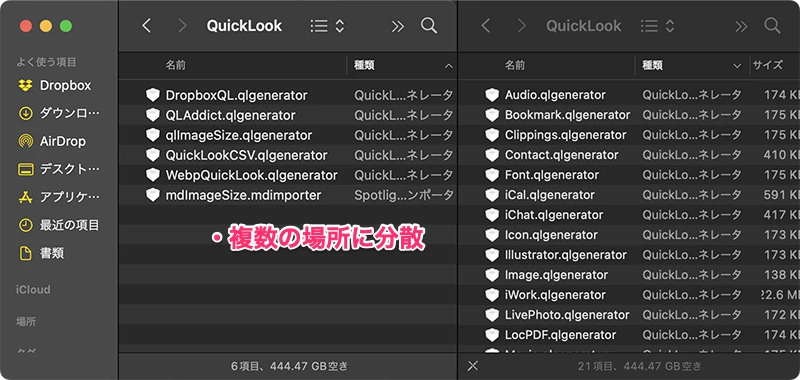
これらは、時々整理したり、新しいバージョンに更新するのがいいでしょう。アプリケーションと違って、アップデートが通知されたりはしないので、自主的なメンテナンスが必要です。

